Prestigio PMP5780D User Manual [cz]

UŽIVATELSKÁ PŘÍRUČKA | MultiPad2 PRIME DUO 8.0 (PMP5780D_DUO)
5
Uživatelská příručka
www.prestigio.com
MultiPad2 Prime DUO 8.0
PMP5780D_DUO
Tablet PC
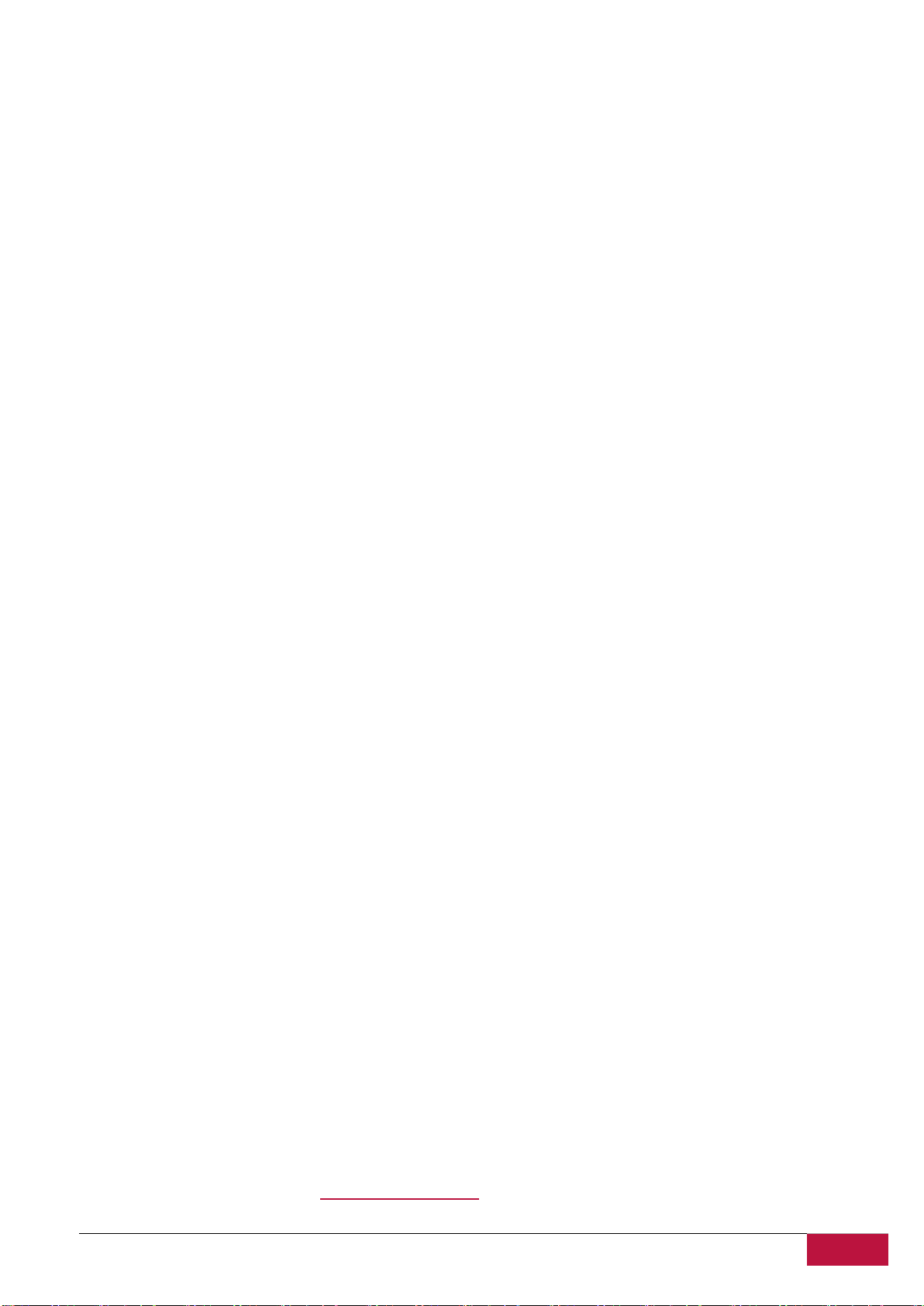
UŽIVATELSKÁ PŘÍRUČKA | MultiPad2 PRIME DUO 8.0 (PMP5780D_DUO)
6
Společné informace
Vážení zákazníci,
děkujeme, že jste si zvolili produkt Prestigio MultiPad2 PRIME DUO 8.0 (PMP5780D_DUO) Tablet PC. Než začnete svůj nový
tablet používat, přečtěte si prosím pečlivě tuto příručku, abyste se seznámili se všemi jeho funkcemi. Uschovejte si prosím
tuto příručku, abyste do ní mohli v budoucnu nahlédnout, pokud byste měli jakýkoli dotaz týkající se zařízení.
Tato příručka obsahuje informace o bezpečnostních pokynech, technických specifikacích zařízení Prestigio MultiPad2 PRIME
DUO 8.0 (PMP5780D_DUO) Tablet PC, základních funkcích předinstalovaného softwaru, nastavení a mnoho dalších užitečných
informací, které vám usnadní používání zařízení, operačního systému Android a jednotlivých aplikací.
Informace o významu konkrétních termínů používaných v této příručce naleznete v části „Glosář ” na konci příručky, v jiných
otevřených informačních zdrojích nebo na lince zákaznické podpory společnosti Prestigio.
Zřeknutí se odpovědnosti
U produktů společnosti Prestigio dochází k neustálému vývoji a zlepšování, takže u finálního zařízení lze najít určité drobné
odlišnosti ve vzhledu či funkcích, jež jsou uváděny v této příručce. Snažíme se zaručit přesnost a úplnost informací a postupů
uvedených v této uživatelské příručce. Neneseme žádnou odpovědět za chyby či opomenutí. Společnost Prestigio si vyhrazuje
právo bez upozornění provádět jakékoli změny tohoto produktu.
Důležité bezpečnostní pokyny
Vaše zařízení Prestigio MultiPad2 PRIME DUO 8.0 (PMP5780D_DUO) Tablet PC je vyrobeno a navrženo pro mobilní použití.
Pečlivě si prosím prostudujte následující pokyny. Pomohou vám používat zařízení tak, aby nehrozila žádná bezpečnostní rizika,
a jejich dodržováním udržíte svůj tablet v dobrém stavu:
1. Nepokládejte na tablet MultiPad žádné předměty, protože by mohly poškrábat displej.
2. Tablet MultiPad by neměl být vystavován extrémním změnám teploty.
3. Chraňte jej před přímým slunečním svitem a zdroji tepla.
4. Chraňte zařízení před vlhkostí, prašným prostředím i kouřem, protože by mohlo dojít k poškození tabletu.
5. Tablet MultiPad nesmí přijít do styku s aktivními chemikáliemi.
6. Nepokládejte tablet MultiPad ne nerovný či nestabilní povrch. Kdyby zařízení spadlo, mohlo by dojít k poškození LCD
displeje, na což se nevztahuje záruka.
7. Nevystavujte tablet MultiPad silnému magnetickému či elektrickému záření.
8. Chraňte tablet MultiPad před nárazy a extrémním tlakem.
9. Provozní teplota: Tento tablet MultiPad lze používat pouze v prostředích s okolní teplotou mezi 0 °C (32 °F) a 40 ℃ (104 °F).
10. Nepřipojujte do zařízení MultiPad jiná zařízení či předměty, jejich zdířky neodpovídají standardu vašeho tabletu.
11. Nepoužívejte tablet MultiPad za deště – NEJEDNÁ se o vodotěsné zařízení. Chraňte tablet před prachem, nečistotami a
vysokou vlhkostí.
12. Nepoužívejte tablet MultiPad během řízení vozidla.
13. Používejte pouze nabíječky schválené výrobcem. Použití neoriginálních nabíječek může poškodit zařízení a vás zranit.
14. Tablet MultiPad může během nabíjení či běžného používání vyzařovat teplo. Nepokládejte jej na měkký povrch či na
místa, která by mohla omezovat běžnému rozptylu tepla, což by mohlo vést k přehřátí zařízení. Nenechávejte si tablet
MultiPad ležet v klíně nebo na jiné části těla, aby nedošlo k problému či poranění způsobenému vystavením příliš vysoké
teplotě.
15. Jakmile je tablet MultiPad nabitý, odpojte jej z elektrické zásuvky.
16. Neovládejte dotykový displej pomocí pera či jiného ostrého předmětu. Dotykový displej čistěte měkkým hadříkem. V
případě potřeby můžete hadřík před čištěním i drobně navlhčit. Nikdy k čistění nepoužívejte brusiva či čisticí prostředky.
17. NEROZMONTOVÁVEJTE tablet MultiPad. Opravy může provádět pouze certifikovaný servisní technik společnosti Prestigio.
18. Vždy tablet MultiPad vypínejte, chcete-li nainstalovat či odebrat externí zařízení, která nepodporují připojení za běhu.
19. Během vzlétání a přistávání letadla musí zůstat tablet MultiPad vypnutý.
Informace o záruce
Informace o záruce naleznete na adrese www.prestigio.com/service. Záruční doba zařízení MultiPad2 PRIME DUO 8.0 (PMP5780D_DUO)
Tablet PC je 2 roky.
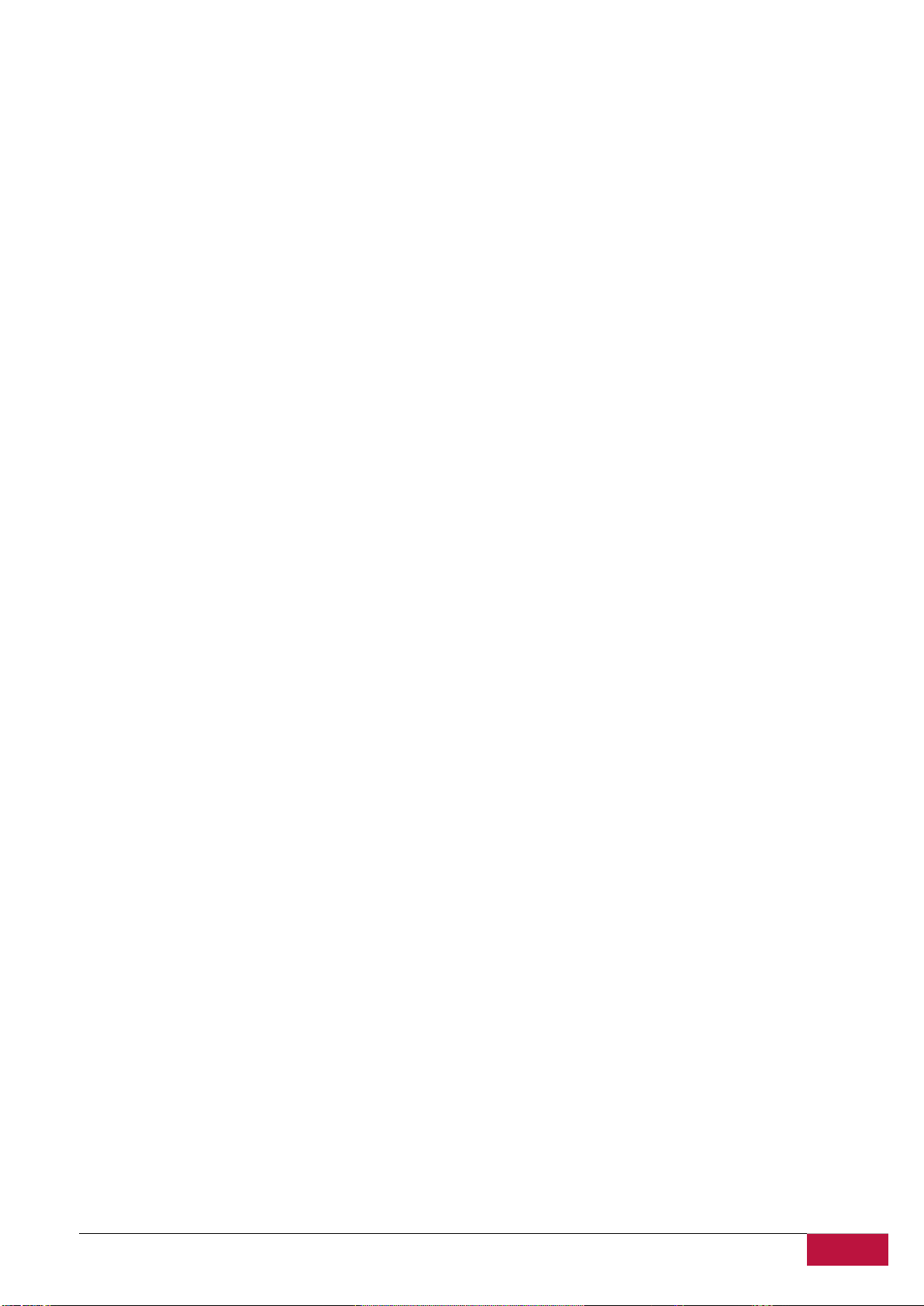
UŽIVATELSKÁ PŘÍRUČKA | MultiPad2 PRIME DUO 8.0 (PMP5780D_DUO)
7
Obsah
1. Přehled produktu…………………………………………………………………………………………………..8
1.1 Obsah balení: ..................................................................................................................................................... 8
1.2 Přehled zařízení ................................................................................................................................................ 8
2. Začínáme……………………………………………………………………………………………………………11
2.1 Nabíjení baterie .............................................................................................................................................. 11
2.2 Použití úložné karty ....................................................................................................................................... 11
2.3 Připojení/odpojení úložné karty za běhu ................................................................................................. 12
2.4 Úložný prostor ................................................................................................................................................. 12
2.5 Zapnutí/vypnutí ............................................................................................................................................... 13
2.6 Průvodce spuštěním ....................................................................................................................................... 13
3. Domovská obrazovka ................................................................................................................................................ 20
3.1 Stav a oznámení .............................................................................................................................................. 22
3.2 Zástupci pro přidání widgetů ....................................................................................................................... 24
3.3 Gesta pomocí prstů ......................................................................................................................................... 25
3.4 Kopírování souborů na úložnou kartu a z ní ............................................................................................ 26
4. Přizpůsobení…………………………………………………………………………………………………………27
4.1 Změna oznamovacího tónu ........................................................................................................................... 27
4.2 Změna tapety ................................................................................................................................................... 27
4.3 Přizpůsobení domovské obrazovky pomocí složek ................................................................................. 27
4.3.1. Přidání složky na domovskou obrazovku ............................................................................................. 28
4.3.2. Odstranění složky z domovské obrazovky ........................................................................................... 28
4.4 Přerovnání widgetů a zástupců na domovské obrazovce ..................................................................... 28
4.4.1. Přesunutí widgetu nebo zástupce ......................................................................................................... 28
4.4.2. Odstranění zástupce ................................................................................................................................. 28
5. Prohlížení webu……………………………………………………………………………………………………..29
6. Správa aplikací……………………………………………………………………………………………………….30
7. Typické aplikace…………………………………………..…………………………………………………………32
7.1 Přehrávač hudby ............................................................................................................................................. 32
7.2 Přehrávač videa .............................................................................................................................................. 33
7.3 Galerie ............................................................................................................................................................... 34
7.4 Správce souborů .............................................................................................................................................. 38
7.5 Nástroje IM ....................................................................................................................................................... 39
7.6 E-maily ............................................................................................................................................................... 39
7.7 Fotoaparát ........................................................................................................................................................ 39
8. Předinstalované aplikace Prestigio…………………………………………..………………………………...40
9. Nastavení……………………………………………………………………………………………………………..41
9.2 Zvukové profily................................................................................................................................................ 43
9.3 Displej ................................................................................................................................................................ 44
9.6 Účty a synchronizace ..................................................................................................................................... 46
9.7 Služba určení polohy ...................................................................................................................................... 48
9.9 Nastavení jazyka a možností zadávání ...................................................................................................... 50
9.10 Záloha a reset ................................................................................................................................................ 50
9.11 Nastavení data a času .................................................................................................................................. 51
9.12 Možnosti usnadnění...................................................................................................................................... 52
9.13 Vývojářská nastavení ................................................................................................................................... 53
9.14 Informace o tabletu ..................................................................................................................................... 54
10. Řešení problémů…………………………………………..……………………………………………………….55
10.1 Vynucené vypnutí ......................................................................................................................................... 55
10.2 Obnovení výchozích nastavení .................................................................................................................. 55
10.3 Aktualizace systému .................................................................................................................................... 55
11. Glosář…………………………………………..……………………………………………………………………57
Příloha ....................................................................................................................................................................... 58
Příručka čtečky elektronických knih Prestigio…………………………………………..………………………..58
1. Spuštění aplikace .............................................................................................................................................. 58
2. Hlavní ovládací panel ....................................................................................................................................... 61
3. Navigace v hlavních sekcích ........................................................................................................................... 61
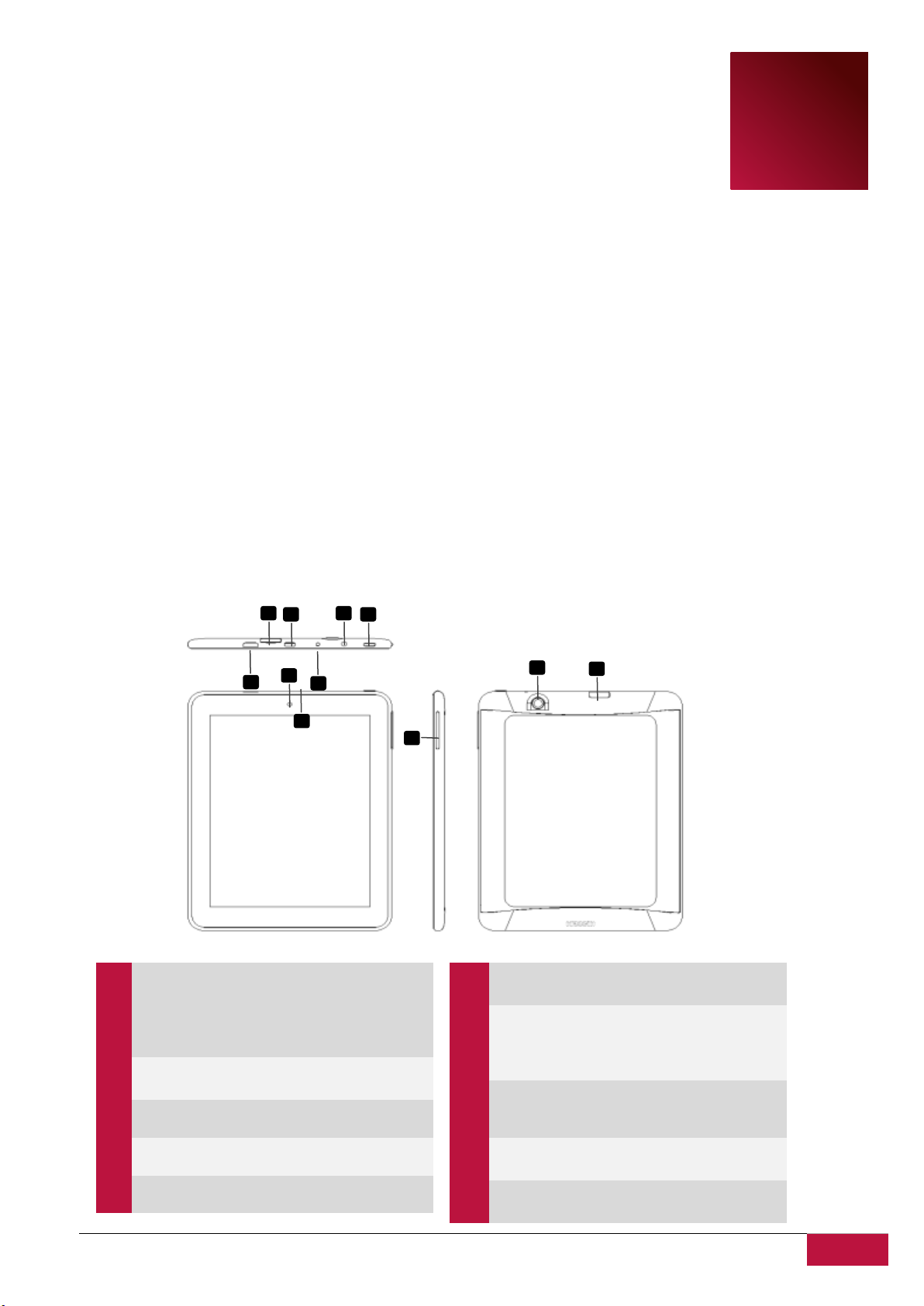
UŽIVATELSKÁ PŘÍRUČKA | MultiPad2 PRIME DUO 8.0 (PMP5780D_DUO)
8
1
MultiPad2 PRIME DUO 8.0 (PMP5780D_DUO) – 1×
Pouzdro na přenášení – 1×
Napájecí adaptér – 1×
USB kabel – 1×
OTG kabel – 1×
Stručný návod k obsluze – 1×
Právní a bezpečnostní upozornění – 1×
Záruční list – 1×
1
Tlačítko
napájení
Zapnutí/vypnutí zařízení.
Uspání/probuzení
zařízení; stisknutí a
podržení slouží k resetu
zařízení.
2
USB port
Slouží k nabíjení /
připojení USB kabelu.
3
Slot pro Micro
SD kartu
Slouží k vložení Micro SD
karty.
4
Integrovaný
mikrofon
Slouží k záznamu zvuku.
5
Konektor
sluchátek
Slouží k připojení
sluchátek.
6
Zadní fotoaparát
Slouží k pořizování
fotografií.
7
Přední fotoaparát
Slouží k pořizování
fotografií a
provozování
videohovorů.
8
Tlačítko
zvyšování/snižování
hlasitosti
Úprava úrovně
hlasitosti.
9
Konektor napájení
Slouží k připojení
napájecího adaptéru.
10
HDMI port
Slouží k připojení
HDMI kabelu.
1 3 5
10
6
7 8 2 3 9
4
1. Přehled produktu
1.1 Obsah balení:
1.2 Přehled zařízení
Ovládací tlačítka a možnosti připojení:
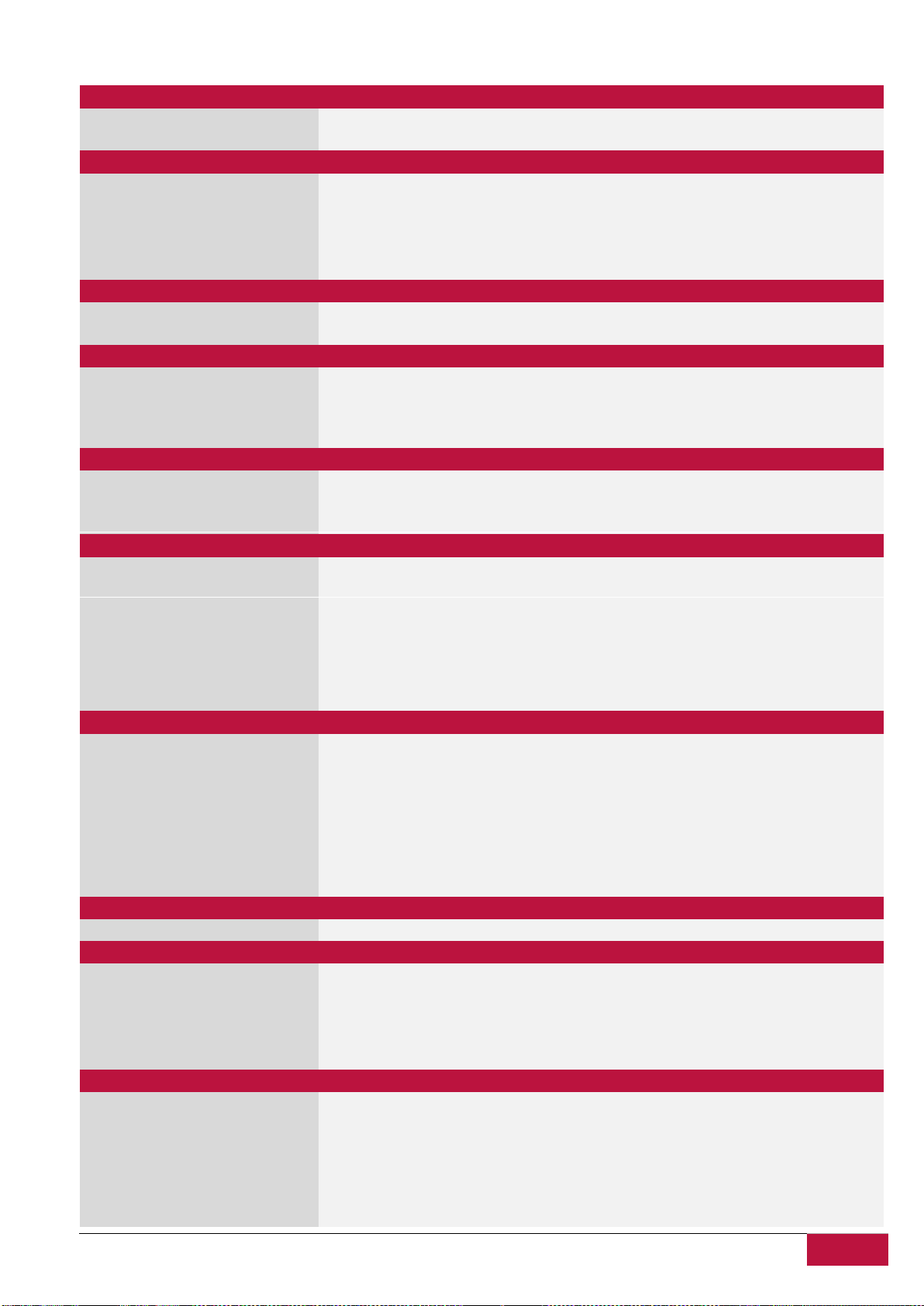
UŽIVATELSKÁ PŘÍRUČKA | MultiPad2 PRIME DUO 8.0 (PMP5780D_DUO)
9
Technické specifikace:
Procesor
CPU
Dvoujádrový ARM Cortex A9 Rock čip RK3066
Frekvence CPU
1,60 GHz
Displej
Velikost displeje
8 palců
Rozlišení displeje
1024 × 768 pixelů
Technologie displeje
IPS panel s LED podsvícením
Funkce displeje
Kapacitní multidotykový displej
Otočení displeje
Senzor pohybu
Grafická karta
Grafický procesor
Quad Core Mali 400 MP
Frekvence grafické karty
400 MHz
Operační paměť
Velikost vnitřní paměti
16 GB
Kapacita nainstalovaného úložiště
RAM
1 GB
Karta Flash
Podpora 32GB Micro SDHC/SDXC karet
Vlastnosti telefonu
Protokoly telefonu
Ne
Technologie telefonu
Ne
Pásma telefonu
Ne
Rozhraní
Rozhraní
Mini HDMI, USB 2.0, Micro SD, Micro SDHC, Micro USB 2.0, Wi-Fi
Rozhraní Wi-Fi
IEEE 802.11b/g/n
Rozhraní Bluetooth
Ne
Rozhraní HDMI
Mini HDMI
Rozhraní VGA
NE
Rozhraní USB
1× micro USB
Rozhraní zvuku
1× 3,5mm minikonektor
Multimédia
Digitální fotoaparát
Zadní: 5Mpx, Přední: 0,3Mpx
Podporované formáty
elektronických knih
FB3, EPUB, PDF, TXT
Podporované formáty audia
FLAC, APE, AAC, WMV, OGG, WAV, MP3
Podporované formáty obrázků
BMP, GIF, JPG, PNG
Podporované formáty videa
XviD, DivX, H.263, H.264, MPEG-4, RM, RMVB
Funkce videa
přehrávání Full HD videa
Vlastnosti zvuku
Přehrávání stereofonního audia
Software
Operační systém
Android 4.1 (upgradovatelný)
Baterie
Technologie baterie
Li-Ion polymerová
Kapacita baterie
4400 mAh
Doba přehrávání videa na baterii
Až 5 hodin
Doba přehrávání audia na baterii
Až 36 hodin
Pohotovostní režim na baterii
Až 120 hodin
Různé
Vestavěná zařízení
Čtečka karet, mikrofon, stereofonní reproduktory
Obsažené příslušenství
OTG kabel, Stručný návod k obsluze, ochranný váček, záruční list, napájecí adaptér,
USB kabel
Požadavky na systém
Microsoft Windows XP, Apple Mac OS X 10.4 nebo novější, Linux 2.4.0 nebo novější,
Microsoft Windows 2000, Microsoft Windows 7, Microsoft Windows Vista
Nainstalované aplikace
Google Play, Prohlížeč, Průzkumník, Kalkulačka, Galerie, Kalendář, Čtečka čárových
kódů, Youtube, Elektronická kniha, Hudba, Video, Skype, SugarSync, Office Suite, Blue,
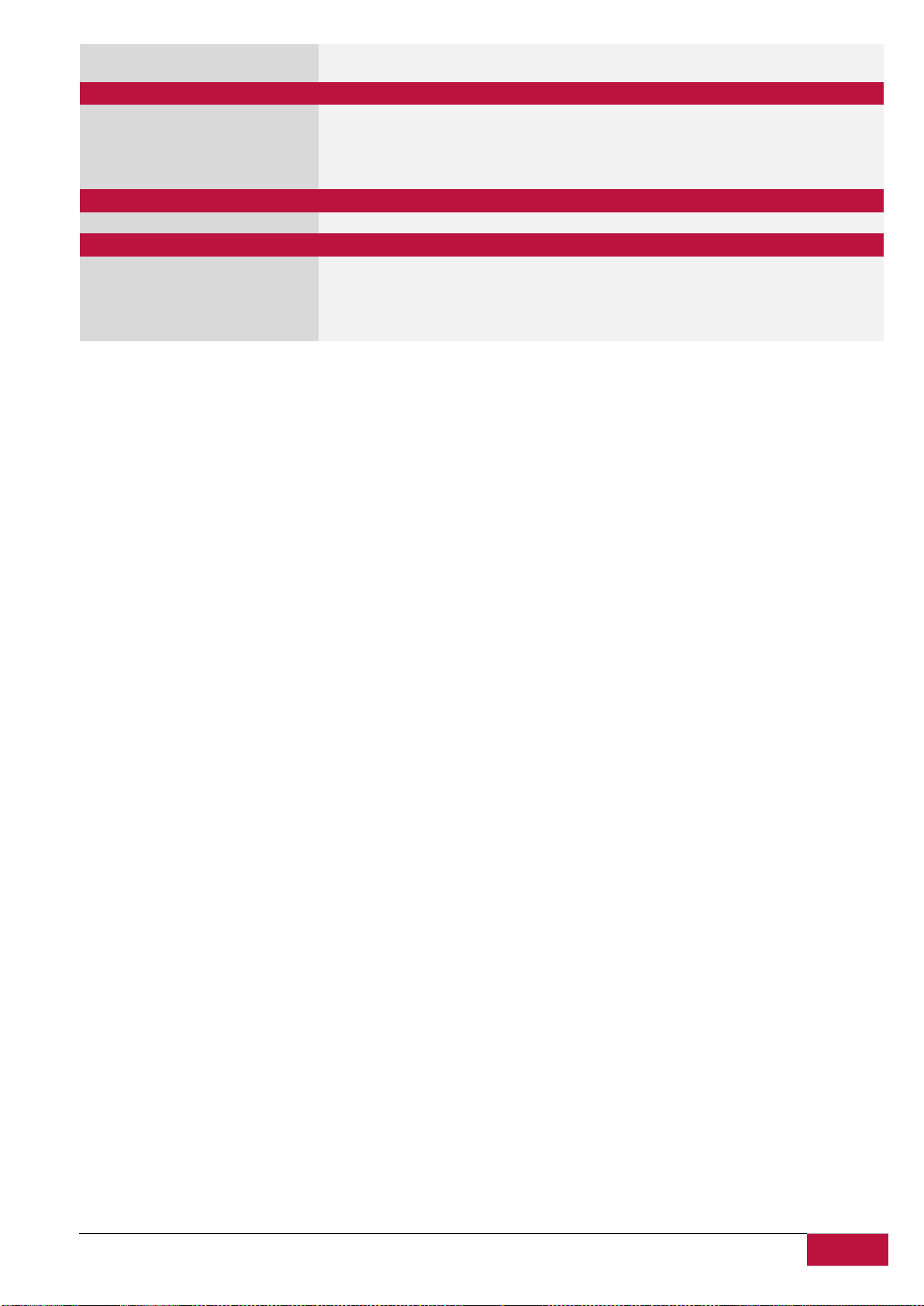
UŽIVATELSKÁ PŘÍRUČKA | MultiPad2 PRIME DUO 8.0 (PMP5780D_DUO)
10
Facebook, Twitter, Chess Free, 250+ Solitairs, Fotoaparát, Aktualizace OTA, Čtečka
tisku, E-Mail, Gmail, Google Maps, FreeNote, Stock Alert, Převodník měn, Angry Birds
Rozměry a hmotnost zařízení
Šířka (mm)
154,8
Výška (mm)
204,2
Hloubka (mm)
8,5
Nominální hmotnost (kg)
0,36
Záruka
Doba záruky (měsíce)
24 měsíců
Teplota a vlhkost
Skladovací teplota
0 °C (32 °F) až +60 °C (140 °F)
Provozní teplota
0 °C (32 °F) až +40 °C (104 °F)
Skladovací relativní vlhkost
0 % až 90 %, nekondenzovaná
Provozní relativní vlhkost
0 % až 90 %, nekondenzovaná
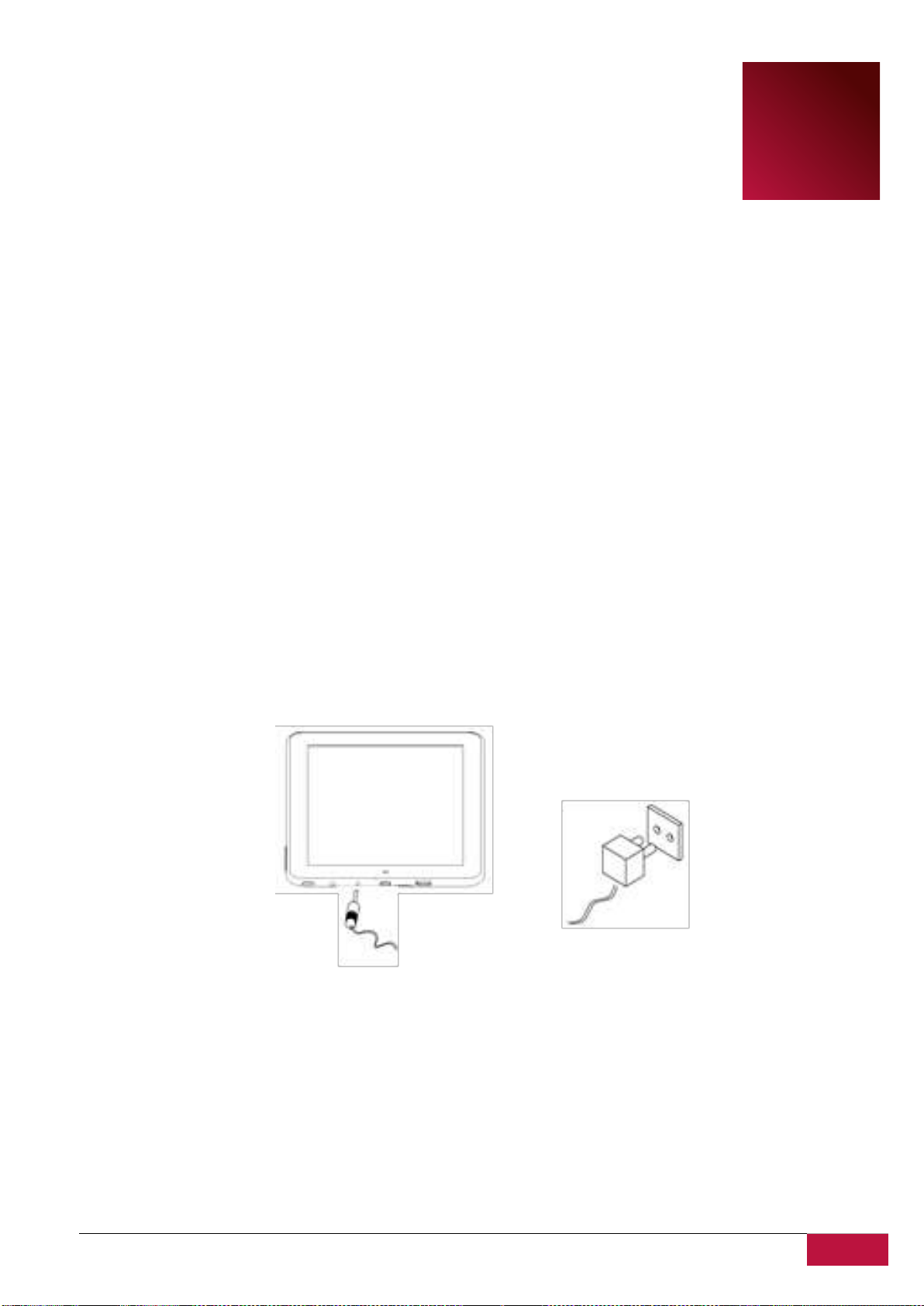
UŽIVATELSKÁ PŘÍRUČKA | MultiPad2 PRIME DUO 8.0 (PMP5780D_DUO)
11
2
2. Začínáme
2.1 Nabíjení baterie
Tablet Prestigio MultiPad je dodáván s vestavěnou lithium-iontovou dobíjitelnou baterií a je navržen
pro použití pouze s výrobcem určenými originálními bateriemi a příslušenstvím. Stav baterie vidíte na
stavovém pruhu tabletu MultiPad v pravém spodním rohu domovské obrazovky. Operační systém
Android je vybaven systémem detekce nabití baterie a upozorní uživatele v případě, že je třeba zařízení
připojit k napájecímu adaptéru. Pokud se tato zpráva zobrazí, nebo tablet není možné zapnout, nabijte
jej připojením originálního napájecího adaptéru. Zasuňte konektor adaptéru do napájecího portu zařízení
a zahajte napájení připojením adaptéru do elektrické zásuvky.
Plné nabití zařízení většinou trvá přibližně 5 hodin. Pokud se zařízením během nabíjení pomocí
napájecího adaptéru pracujete, může nabíjení trvat déle.
Po vybalení prosím nové zařízení plně nabijte.
[Poznámka]: Je normální, že je zařízení během nabíjení horké nebo dokonce velmi horké – můžete jej
používat jako obvykle, pouze dodržujte příslušná bezpečnostní opatření.
Zařízení nelze dobíjet prostřednictvím USB
Vězte, že Lithium-Iontová baterie je spotřební součástí zařízení MultiPad a její kapacita může během
prvních dvou let od data nákupu klesnout až o 50 %. Takové snížení není závadou a nevztahuje se na něj
záruka.
2.2 Použití úložné karty
slotem pro Micro SD kartu, pomocí kterého lze rozšířit dostupné úložiště zařízení. Tento slot je
kompatibilní s formáty karet Micro SD / Micro SDHC do velikosti až 32 GB. Správné fungování karet větší
velikosti nelze zaručit.
Vložení Micro SD/SDHC karty:
Zařízení podporuje karty Micro SD/SDHC.
Chcete-li vložit Micro SD kartu, nasměrujte konektor karty k přední straně zařízení a potištěnou stranu
Vaše nové zařízení Prestigio MultiPad2 PRIME DUO 8.0 (PMP5780D_DUO) Tablet PC je vybaveno
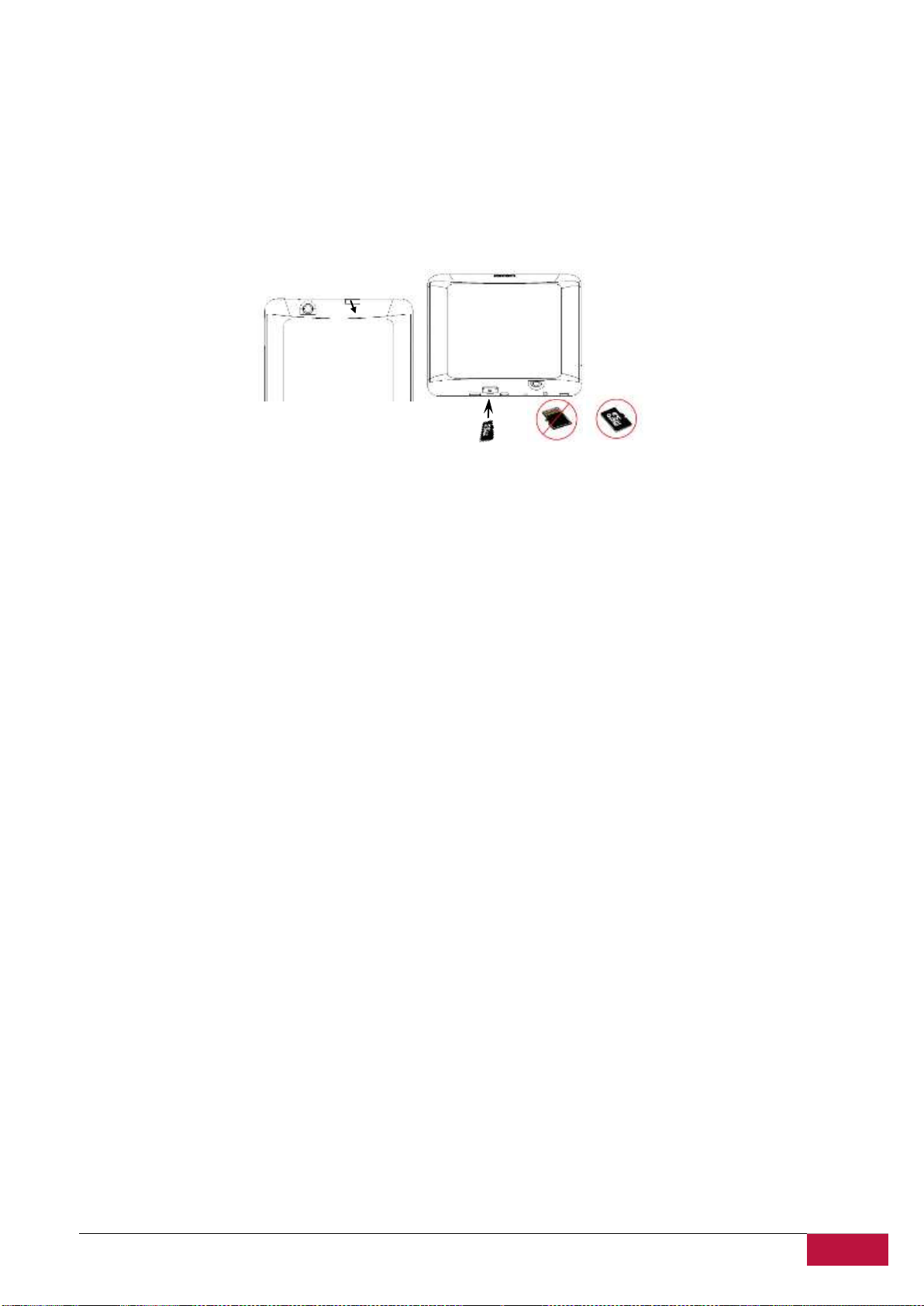
UŽIVATELSKÁ PŘÍRUČKA | MultiPad2 PRIME DUO 8.0 (PMP5780D_DUO)
12
karty k zadní straně zařízení.
Otevřete krytku
Krok 1
Správně
Nesprávně
Krok 2
Chcete-li Micro SD kartu vyjmout, jemně zatlačte na hranu karty, čímž uvolníte bezpečnostní zámek, a
vytáhněte kartu ze slotu.
Chcete-li přistoupit k souborům na paměťové kartě, vyberte ikonu Průzkumník souborů a klepněte na
položku SD karta.
[Poznámka]: Při čtení souboru ze souboru na Micro SD kartě tuto kartu nevyjímejte, jinak by mohlo
zařízení přestat správně fungovat.
Nevkládejte a nevyjímejte SD kartu, když je zařízení zapnuto. Vkládejte a vyjímejte SD kartu pouze tehdy,
když je zařízení vypnuto.
Procházení souborů na úložné kartě
Chcete-li procházet soubory, máte jednu z následujících možností:
● Vybráním ikony „Průzkumník“ zobrazte soubory umístěné na úložné kartě.
● Rovněž můžete nainstalovat a spustit jakoukoli jinou aplikaci správy souborů třetí strany
Vyjmutí úložné karty
Chcete-li se vyhnout ztrátě či poškození dat, přestaňte soubory/programy na úložné kartě používat a
poté kartu bezpečně odeberte klepnutím na volbu Nastavení>Úložiště>Odebrat úložiště.
Chcete-li vyjmout úložnou kartu, jemně zatlačte na hranu karty, abyste uvolnili bezpečnostní zámek,
a vytáhněte kartu ze slotu.
[Poznámka]:
1. Při vkládání karty se ujistěte, že ji máte správně otočenou a umístěnou.
2. Problémům s nekompatibilitou zařízení MultiPad s úložnými kartami se vyhnete, budete-li používat
úložné karty největších značek. Nikdy nepoužívejte poškozené či prasklé úložné karty, protože by mohlo
dojít k poškození zařízení MultiPad nebo ke ztrátě dat.
2.3 Připojení/odpojení úložné karty za běhu
Neodpojujte úložnou kartu za běhu, pokud používáte či procházíte soubory, které jsou na ní uložené
Pokud máte například spuštěny aplikace Hudba / Přehrávač videa / Galerie a vyjmete kartu bez příslušné
přípravy vyjmutí, může dojít k poškození úložné karty nebo souborů. Podrobnosti o vkládání/vyjímání
úložné karty naleznete v kapitole 2.2 Použití úložné karty.
2.4 Úložný prostor
Kapacita vestavěného čipu Flash je 16 GB. Zařízení obsahuje dvě paměťové logické oblasti: vnitřní
úložiště a úložiště NAND Flash. Paměťový prostor je rozdělen za účelem ukládání aplikací, nastavení a
uživatelských dat. Část úložiště bude vyhrazena pro systémové prostředky a nebude uživateli k dispozici.
Přesná velikost dostupné paměti se může lišit v závislosti na verzi firmwaru.
Tablet MultiPad podporuje možnost rozšíření úložiště – pomocí Micro SD karet o maximální kapacitě
32 GB.
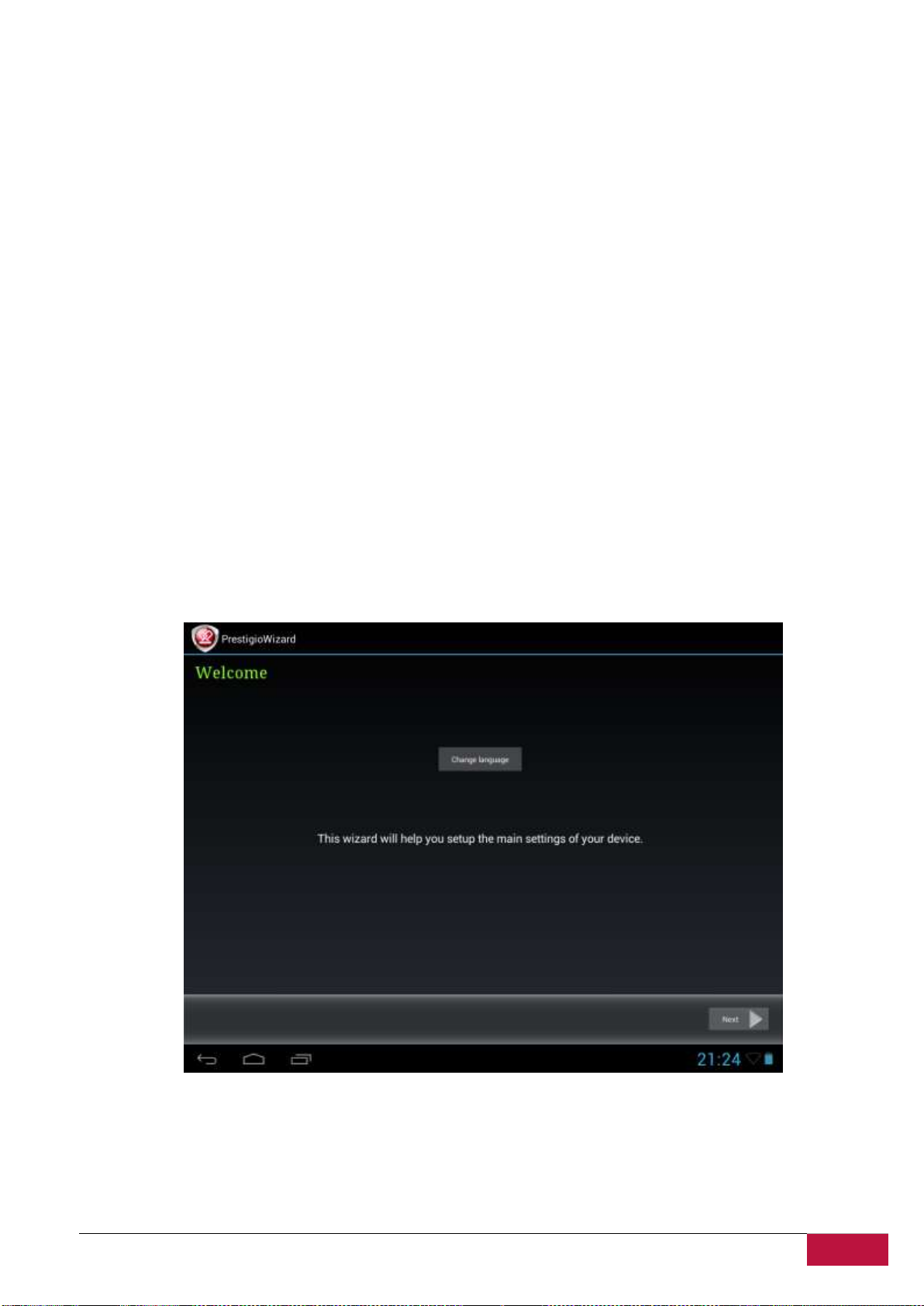
UŽIVATELSKÁ PŘÍRUČKA | MultiPad2 PRIME DUO 8.0 (PMP5780D_DUO)
13
2.5 Zapnutí/vypnutí
1. Zapnutí: Stisknutím a podržením tlačítka napájení zapnete zařízení, pokud je baterie dostatečně
nabitá.
2. Vypnutí: Stisknutím a podržením tlačítka napájení po dobu přibližně 3 sekund a následným vybráním
volby Vypnout ve vyskakovací nabídce zařízení vypnete.
3. Zámek obrazovky: Jedním krátkým stiskem tlačítka napájení uzamknete obrazovku zařízení, abyste
prodloužili výdrž baterie. Opětovným krátkým stiskem tlačítka napájení obrazovku opět aktivujete. Po
odemčení bude zařízení pokračovat z obrazovky, na které jste provedli uzamčení.
2.6 Průvodce spuštěním
Průvodce spuštěním Prestigio vás provede úvodním nastavením zařízení MultiPad. Objevuje se při
prvním spuštění a skládá se z několika kroků. Následující informace vám pomohou, abyste se během
tohoto procesu vyhnuli hrozícím potížím.
Uvítací obrazovka umožňuje volbu požadovaného jazyka operačního systému produktu Prestigio
MultiPad. Klepnutím na tlačítko „Změnit jazyk“ otevřete seznam dostupných jazyků. V seznamu si
můžete vybrat požadovaný jazyk a následně se vrátíte na Uvítací obrazovku. Klepněte na volbu Další a
pokračujte tím, že si přečtete a odsouhlasíte Licenční smlouvu.
Pamatujte prosím, že pokud odmítnete přijmout licenční smlouvu EULA (tlačítko Odmítnout), nebudete
moci pokračovat v aktivaci zařízení.
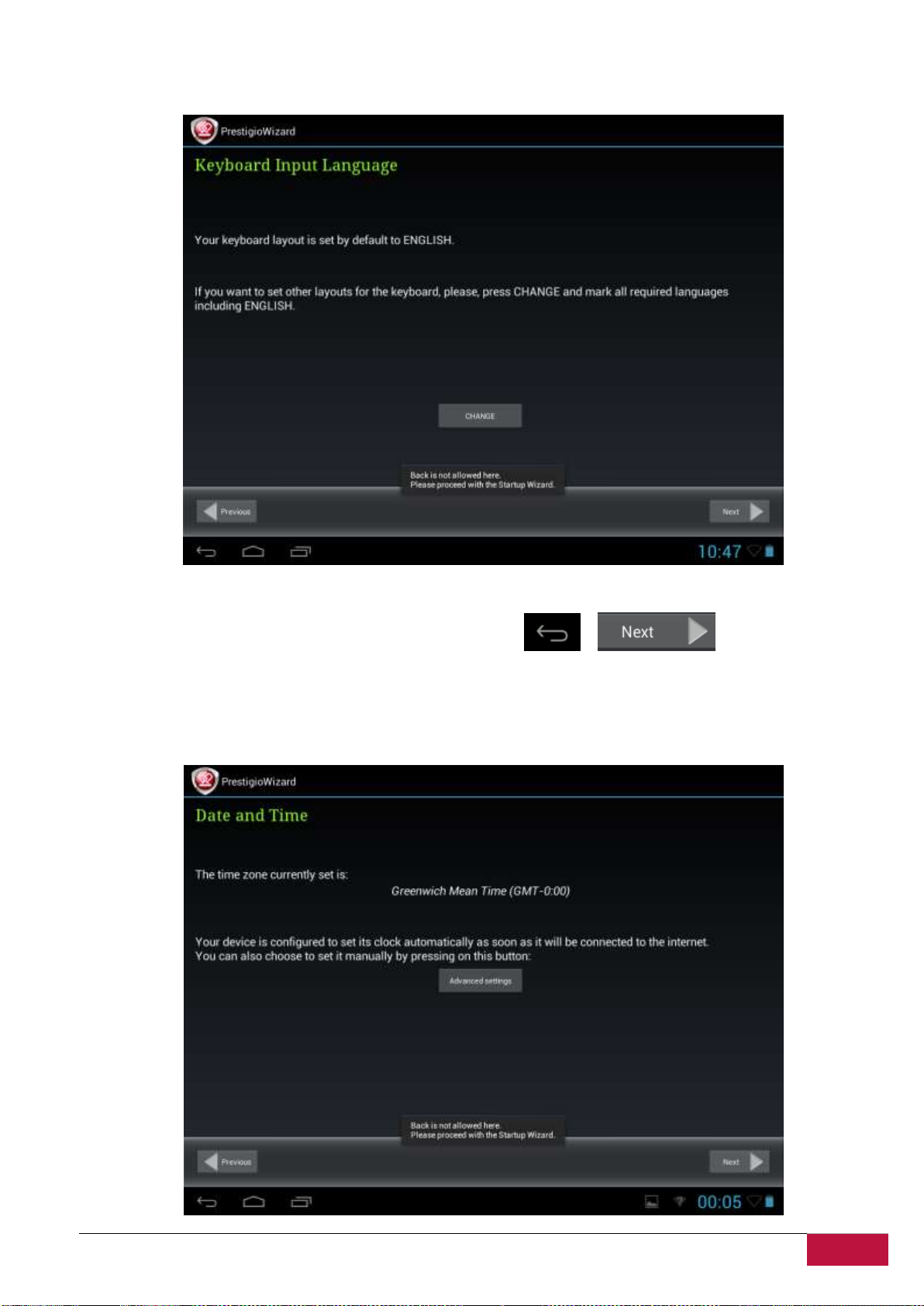
UŽIVATELSKÁ PŘÍRUČKA | MultiPad2 PRIME DUO 8.0 (PMP5780D_DUO)
14
Na obrazovce Jazyk vstupu klávesnice uživatelům umožňuje vybrat nezbytné rozvržení klávesnice systému
Android.
Zaškrtnutím příslušných políček si můžete vybrat několik rozvržení (např. anglické (USA) a německé).
Jakmile budete připraveni, pokračujte klepnutím na volby a .
Obrazovka Datum a čas se používá k nastavení přesného časového pásma. Standardně se zařízení
MultiPad pokusí načíst informace o čase z časových serverů na internetu. Pokud však nyní nemáte
oprávnění k přístupu na internet, můžete pomocí tlačítka Pokročilé volby vypnout automatické datum a
čas a konfigurovat je ručně.
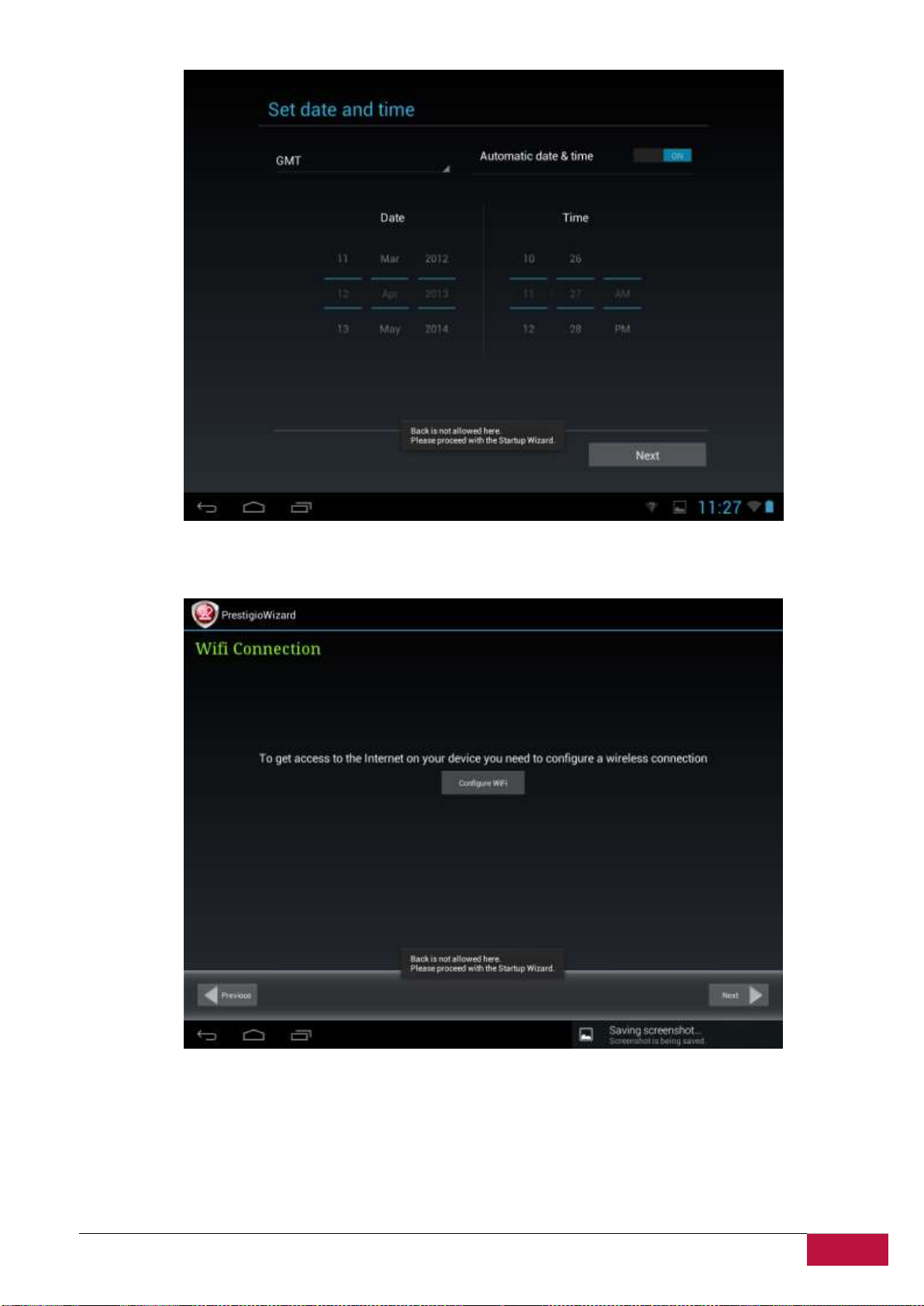
UŽIVATELSKÁ PŘÍRUČKA | MultiPad2 PRIME DUO 8.0 (PMP5780D_DUO)
15
Klepnutím na tlačítko Další pokračujte na obrazovku nastavení připojení Wi-Fi.
Chcete-li se připojit k síti Wi-Fi, musíte klepnout na tlačítko Konfigurovat Wi-Fi, vybrat ze seznamu svoji
síť Wi-Fi a ve vyskakovací nabídce zadat heslo:
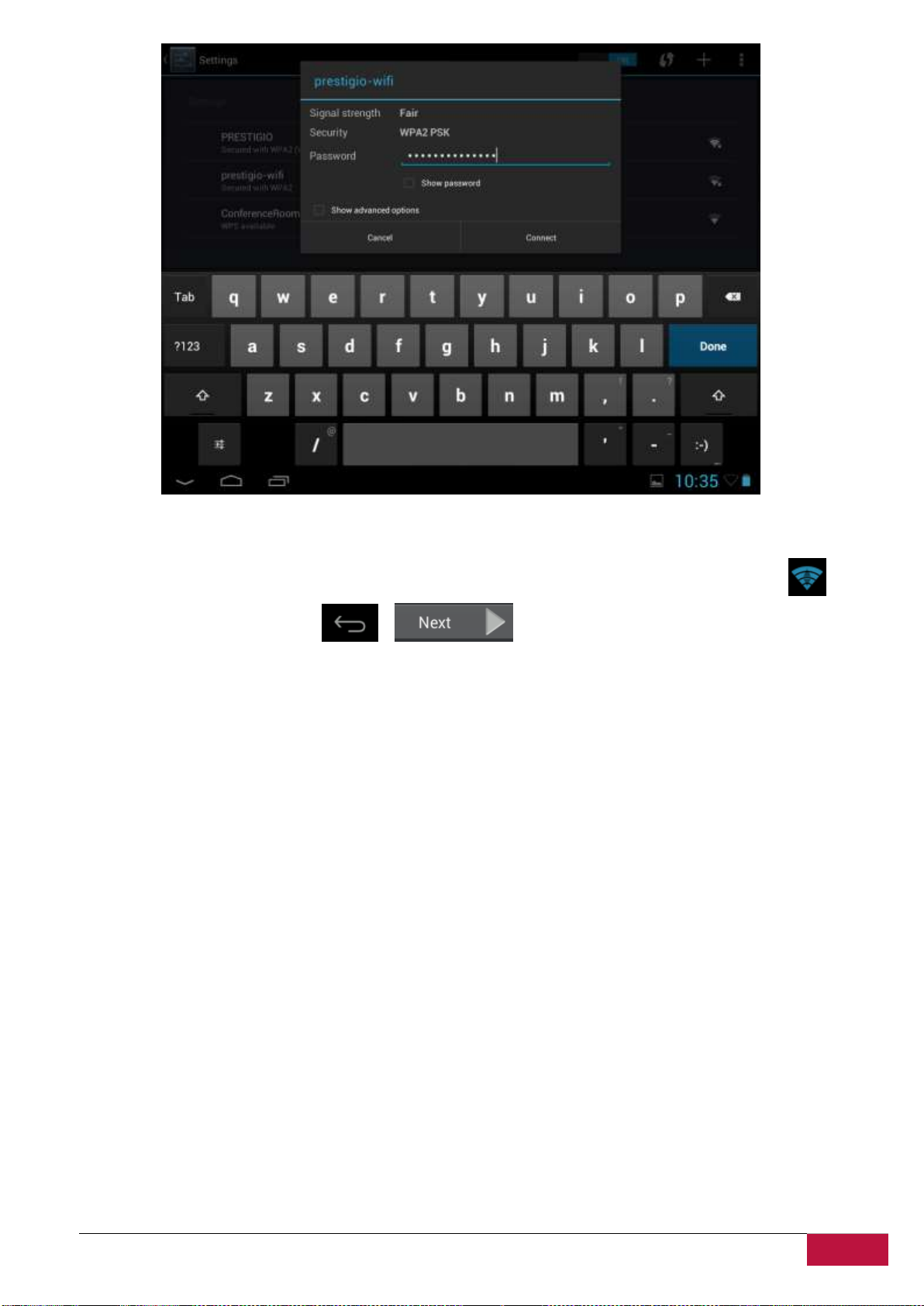
UŽIVATELSKÁ PŘÍRUČKA | MultiPad2 PRIME DUO 8.0 (PMP5780D_DUO)
16
Heslo můžete zobrazit zatržením volby Zobrazit heslo, ale v takovém případě zvažte hrozící bezpečnostní
rizika.
Po úspěšném připojení se ve stavovém řádku zobrazí ikona informující o připojení k síti Wi-Fi .
Pokračujte klepnutím na volbu a .
Obrazovka s aplikacemi třetích stran zákazníkovi umožňuje instalovat programové balíčky, které rozšíří
možnosti zařízení MultiPad. V závislosti na přesné verzi firmwaru jsou k dispozici tyto volby.
Výchozí nástroj Aplikace třetích stran systému Android. V případě této volby (viz snímek níže) se uživatel
může rozhodnout, zda nainstaluje předem nahraný obsah klepnutím na tlačítko Instalovat, nebo fázi
instalace aplikací třetích stran přeskočí. Pokud vyberete volbu Neinstalovat, průvodce bude automaticky
pokračovat na poslední obrazovku. V opačném případě bude zahájen proces instalace.
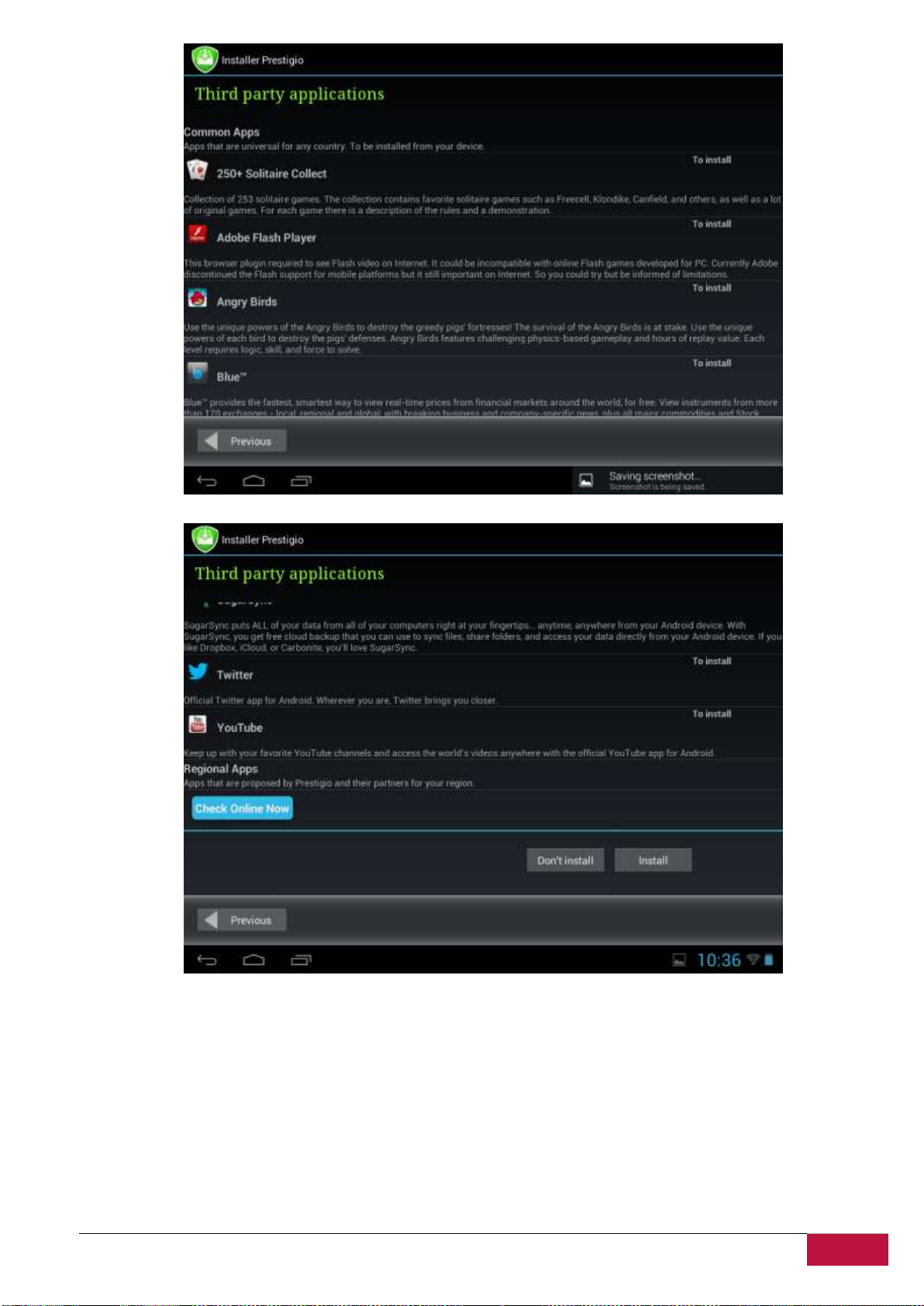
UŽIVATELSKÁ PŘÍRUČKA | MultiPad2 PRIME DUO 8.0 (PMP5780D_DUO)
17
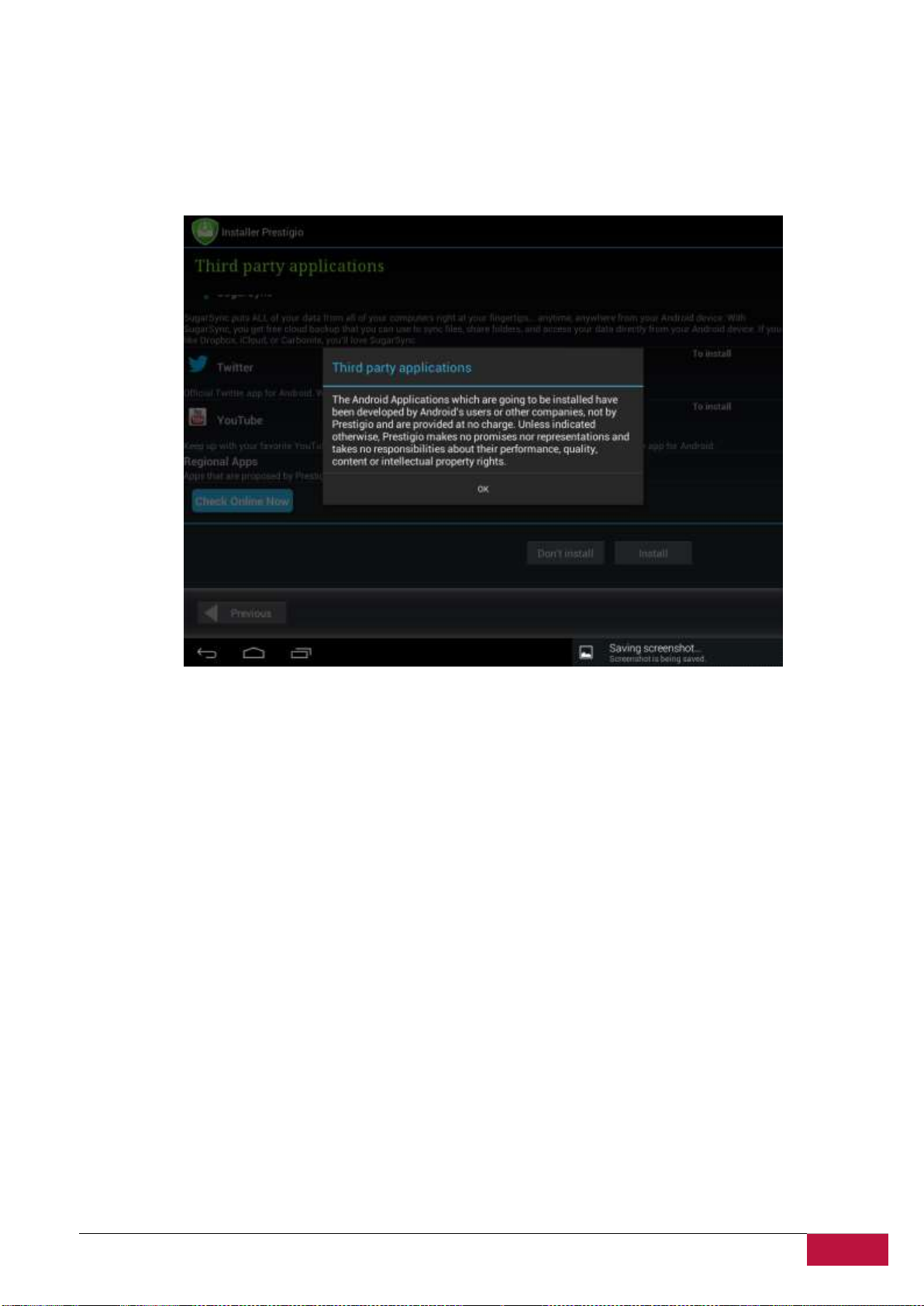
UŽIVATELSKÁ PŘÍRUČKA | MultiPad2 PRIME DUO 8.0 (PMP5780D_DUO)
18
Také je možné spustit Instalátor Prestigio, který nahrazuje výchozího průvodce instalací třetí strany.
Tento obslužný nástroj má v porovnání s výchozím nástrojem instalace aplikací třetích stran více funkcí.
Nabízí uživateli lepší nástroje pro správu předem nahraných aplikací a her. Instalátor Prestigio
prozkoumává zařízení MultiPad a hledá instalační soubory předem nahrané během výroby. Nalezené
aplikace následně zobrazí v seznamu. Navíc dává uživateli možnost zkontrolovat on-line úložiště Prestigio
a najít v něm aplikace a hry pro konkrétní model zařízení a místní region. Tuto možnost využijete stiskem
tlačítka On-line kontrola. Objeví se seznam s názvy aplikací a jejich krátkým popisem a velikostí ke
stažení.
Po zaškrtnutí požadovaných aplikací můžete klepnout na tlačítko Stáhnout a nainstalovat. Jakmile
přijmete právní zřeknutí odpovědnosti, instalace bude zahájena. Jakmile průvodce úspěšně dokončí
instalaci, automaticky pokračuje na stránku Poděkování:
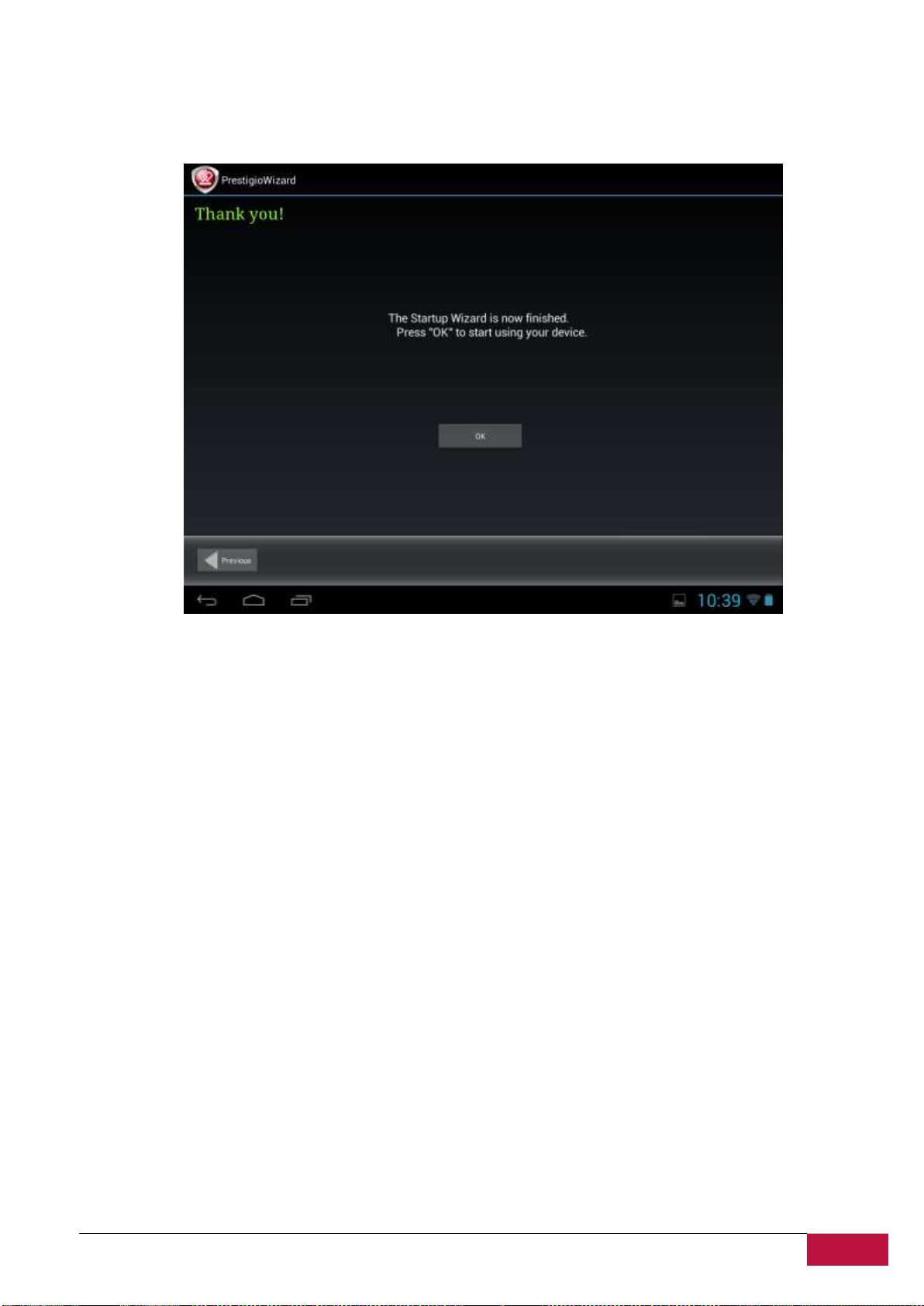
UŽIVATELSKÁ PŘÍRUČKA | MultiPad2 PRIME DUO 8.0 (PMP5780D_DUO)
19
Nyní můžete klepnout na tlačítko OK a začít své zařízení MultiPad používat. Doufáme, že se vám bude
líbit a vše si užijete. Děkujeme!

UŽIVATELSKÁ PŘÍRUČKA | MultiPad2 PRIME DUO 8.0 (PMP5780D_DUO)
20
3
3. Domovská obrazovka
Domovská obrazovka je počátečním bodem, z něhož lze přistupovat ke všem funkcím vašeho zařízení.
Jsou na ní zobrazeny ikony aplikací, widgety, zástupci a další funkce. Domovskou obrazovku si můžete
upravit pomocí různých tapet a widgetů, aby byly zobrazeny vámi požadované položky. Viz informace v
části Přizpůsobení v této příručce.
Po spuštění zařízení se zobrazí domovská obrazovka.
Režim spánku
Režim spánku převede zařízení do stavu nízké spotřeby energie, v němž je displej vypnutý, aby byla
maximálně snížena spotřeba baterie. Když je zařízení v režimu spánku, můžete i nadále přijímat zprávy.
[Poznámka]: Standardně je zařízení nastaveno tak, že přejde do režimu spánku automaticky, pokud s ním
během 2 minut neprovedete žádnou činnost. Toto nastavení můžete změnit nebo dokonce automatický
přechod do režimu spánku deaktivovat v nabídce Nastavení – Zařízení – Displej – Režim spánku.
Probuzení z režimu spánku
Chcete-li zařízení ručně probudit z režimu spánku, stiskněte tlačítko napájení. Následně se zobrazí
uzamčená obrazovka.
Odemčení obrazovky
Podržte stisknutou ikonu a přetáhnete ji jedním ze směrů.
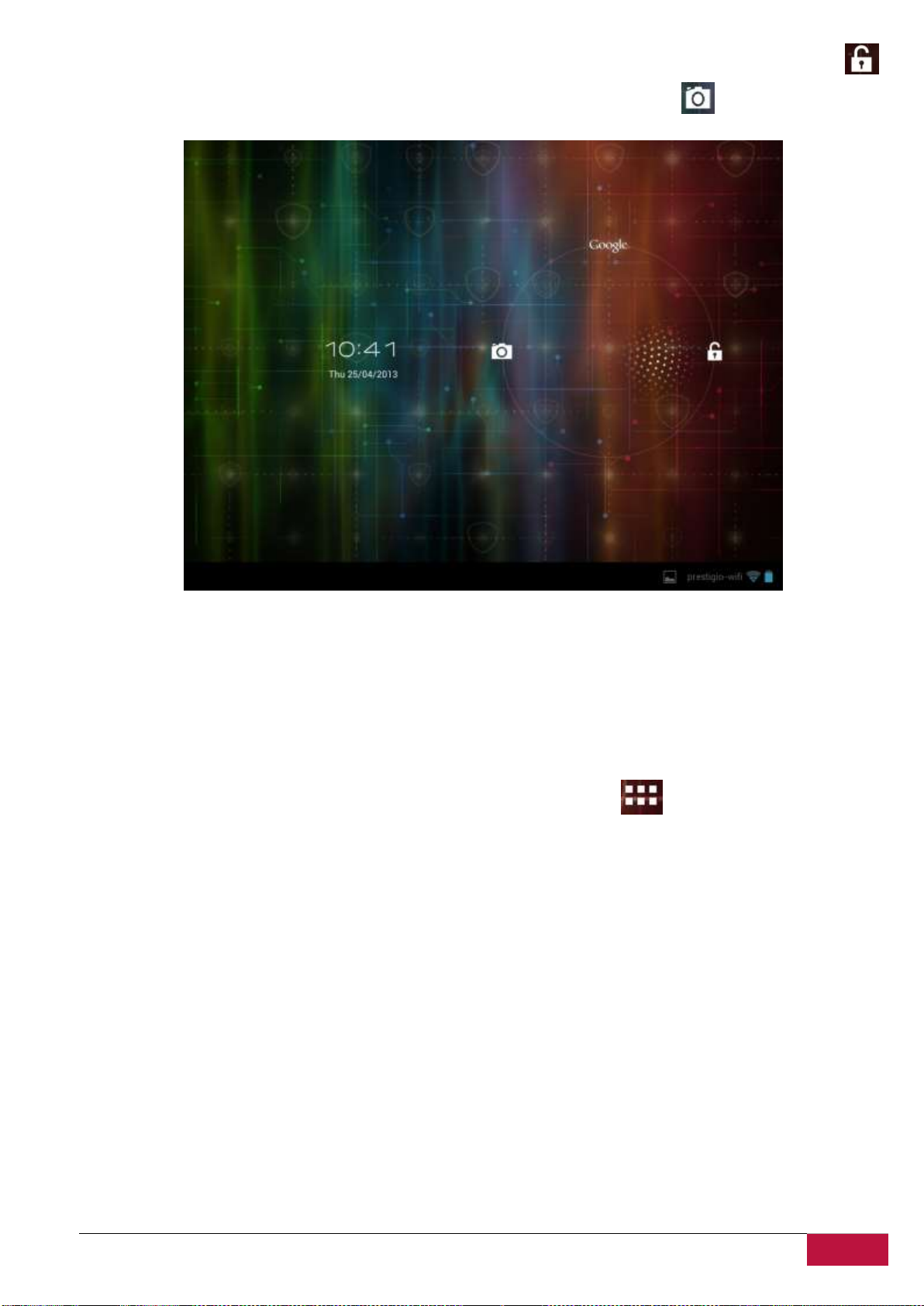
UŽIVATELSKÁ PŘÍRUČKA | MultiPad2 PRIME DUO 8.0 (PMP5780D_DUO)
21
Pamatujte, že podle toho, kterým směrem ikonu odemčení přetáhnete, můžete zařízení MultiPad
buď jen odemknout a přejít na domovskou stránku, nebo aktivovat fotoaparát .
V nabídce Nastavení – Osobní – Zabezpečení – Zabezpečení displeje – Uzamčení displeje lze nastavit i
jiné způsoby odemčení, jako je kód PIN, odemčení pomocí rozpoznání tváře nebo pomocí obrazového symbolu
atd.
Procházení domovské obrazovky
Domovská obrazovka je roztažena přes více obrazovek – do levé či pravé rozšířené části domovské
stránky se dostanete vodorovným přetažením. Po klepnutí na ikonu se zobrazí všechny aplikace
nainstalované v zařízení.
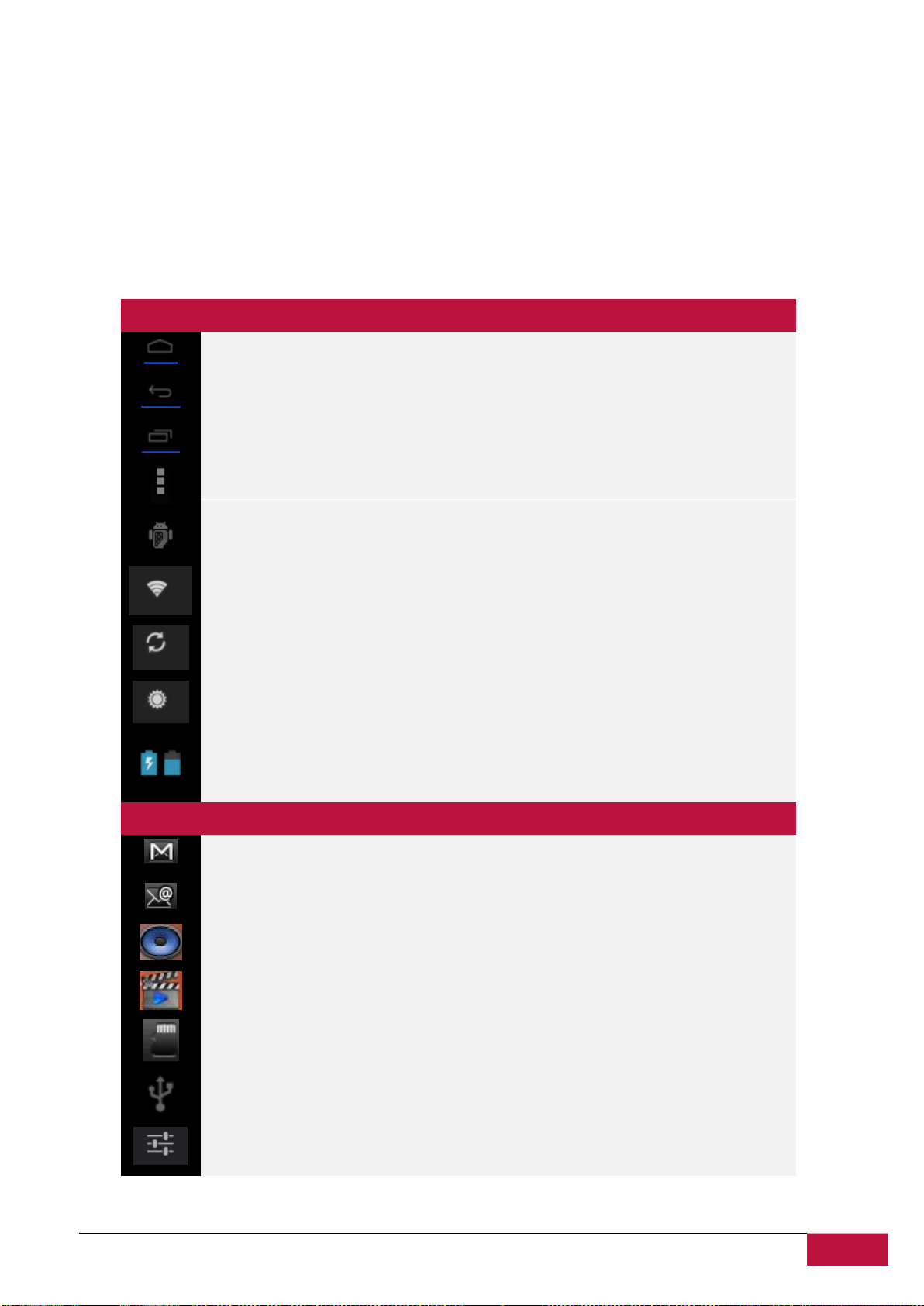
UŽIVATELSKÁ PŘÍRUČKA | MultiPad2 PRIME DUO 8.0 (PMP5780D_DUO)
22
Stavové ikony a jejich význam
Klepnutím přejdete na domovskou obrazovku
Zpět
Zobrazení nedávno spuštěných aplikací
Ikona nabídky
Nástroj Android Debug Bridge je povolen
Oznamuje aktivní připojení k síti Wi-Fi a zobrazuje sílu signálu
Účty a synchronizace
Zobrazení (jas)
Stav baterie
Oznamovací ikony a jejich význam
Nová zpráva služby Gmail (Google Mail)
Nová e-mailová zpráva
Je spuštěn hudební přehrávač
Přehrávač videa
Je vložena SD karta
Je připojeno USB
Nastavení
3.1 Stav a oznámení
Mohou se zobrazovat stavové a oznamovací ikony.
Na stavovém řádku jsou obsaženy různé informace, jako je datum a čas, stav baterie, stav bezdrátové
sítě, aktivní oznámení od operačního systému Android nebo nainstalovaných aplikací atd. Když je
aplikace spuštěna, objeví se v oznamovací oblasti příslušná oznamovací ikona. Níže je uveden seznam
ikon, s nimiž se můžete často setkávat:
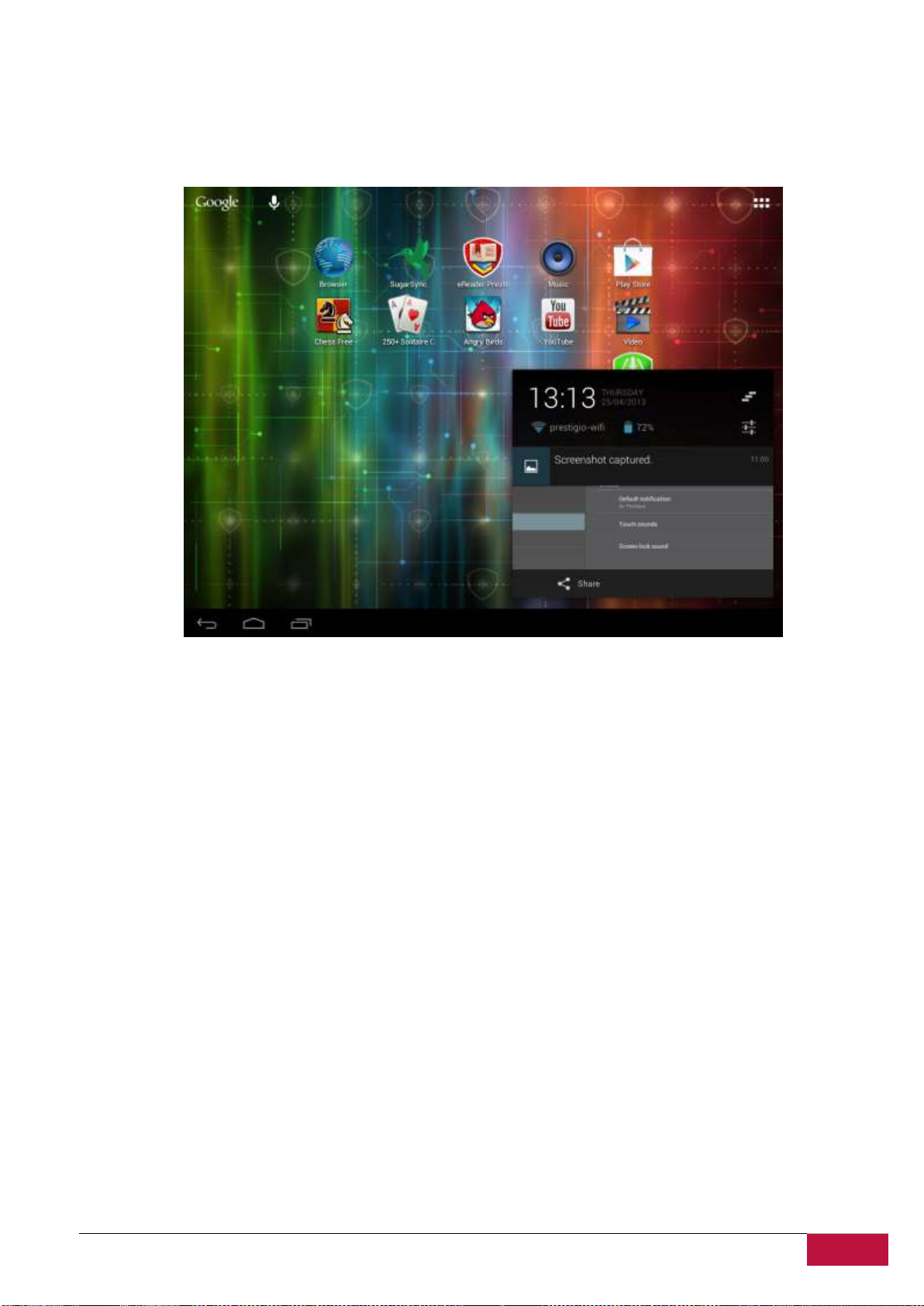
UŽIVATELSKÁ PŘÍRUČKA | MultiPad2 PRIME DUO 8.0 (PMP5780D_DUO)
23
Otevření oznamovacího panelu
Pokud se ve stavovém řádku zobrazí nové oznamovací ikona, klepněte na stavový řádek a podržte jej
stisknutý, poté posuňte prst nahoru, čímž otevřete oznamovací panel, jak je ukázáno na obrázku níže:
Pokud na vás čeká více oznámení, můžete obrazovkou rolovat, abyste zobrazili i zbylá oznámení.
V oznamovacím panelu jsou zástupci pro rychlý přechod na karty Nastavení a Wi-Fi.
Zavření oznamovacího panelu
Stačí jednoduše stisknout tlačítko Zpět na panelu zařízení.
